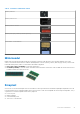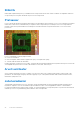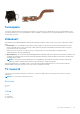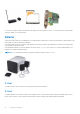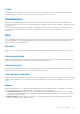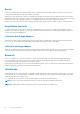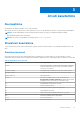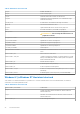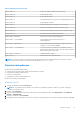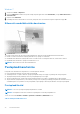Reference Guide
Table Of Contents
- Mina ja mu Dell Arvutite Inspiron, G-Series, XPS ja Alienware jaoks
- Arvuti häälestamine
- Teave teie arvuti kohta
- Arvuti kasutamine
- Pordid ja pistmikud
- Tarkvara ja rakendused
- Operatsioonisüsteemi taastamine
- Tõrkeotsing
- BIOS
- Lisateave ja Delliga ühendust võtmine
- Viited
Windows 7
1. Avage menüü Start > Juhtpaneel.
2. Kui jaotis Juhtpaneel kuvatakse kategooriate kaupa, klõpsake rippmenüüs valikut Kuvamisalus: ja valige Väikesed ikoonid või
Suured ikoonid.
3. Klõpsake valikut Klaviatuur.
4. Kohandage klaviatuuri sätteid, mida soovite muuta, ja klõpsake sätete salvestamiseks ning akna sulgemiseks nuppu OK.
Sülearvuti numbriklahvistiku kasutamine
1. Numbriklahvistik
Teie sülearvuti klaviatuuril võib olla integreeritud numbriklahvistik. Klahvistik vastab laiendatud klaviatuuri klahvistikule.
● Numbri või sümboli sisestamiseks vajutage pikalt klahvi Fn ja vajutage soovitud klahvi.
● Numbriklahvistiku lubamiseks vajutage klahvi Num Lock. Klahvi Num Lock märgutuli viitab selle, et klahvistik on aktiivne.
● Numbriklahvistiku keelamiseks vajutage uuesti klahvi Num Lock.
MÄRKUS: Mõnel sülearvutil võib olla erinumbriklahvistik.
Puuteplaadi kasutamine
Puuteplaati saate kasutada kursori liigutamiseks või ekraaniobjektide valimiseks.
● Kursori liigutamiseks libistage sõrmega õrnalt üle puuteplaadi.
● Vasakklõpsamiseks või objekti valimiseks vajutage puuteplaadi vasakpoolset nuppu või puudutage üks kord puuteplaati.
● Objekti paremklõpsamiseks puudutage ühe korra puuteplaadi parempoolset nuppu.
● Objekti topeltklõpsamiseks vajutage kaks korda puuteplaadi vasakpoolset nuppu või puudutage kaks korda puuteplaati.
● Objekti valimiseks ja liigutamiseks (või lohistamiseks) asetage kursor objektile ja puudutage puuteplaati kaks korda kiirelt, ilma et
eemaldaksite pärast teist puudutust sõrme puuteplaadilt, seejärel liigutage valitud objekti, libistades sõrmega üle puuteplaadi.
Puuteplaadi žestid
MÄRKUS: Teie arvuti ei pruugi mõningaid puuteplaadi žeste toetada.
MÄRKUS: Puuteplaani žestide sätete muutmiseks topeltklõpsake teavitusala puuteplaadi ikooni.
Teie arvuti võib toetada kerimise, suumimise, pööramise, tõmbamise ja kiirkäivituse žeste.
Tabel 4. Puuteplaadi žestide loend
30 Arvuti kasutamine